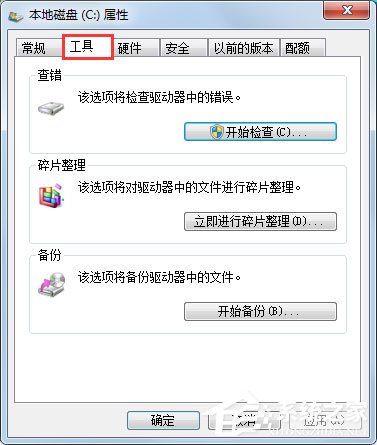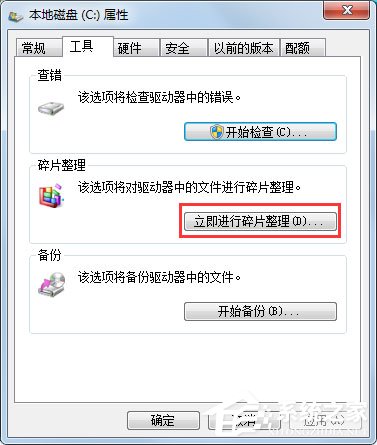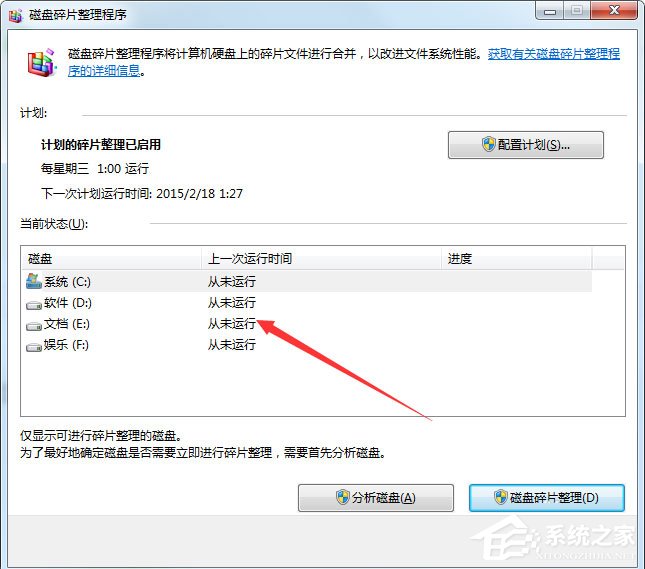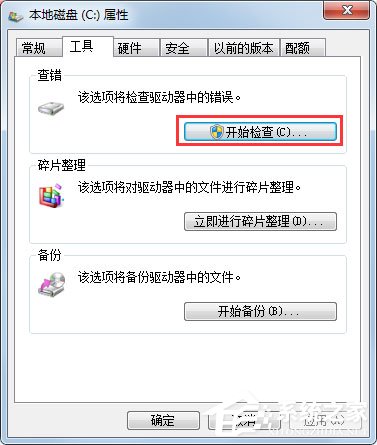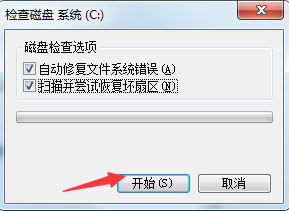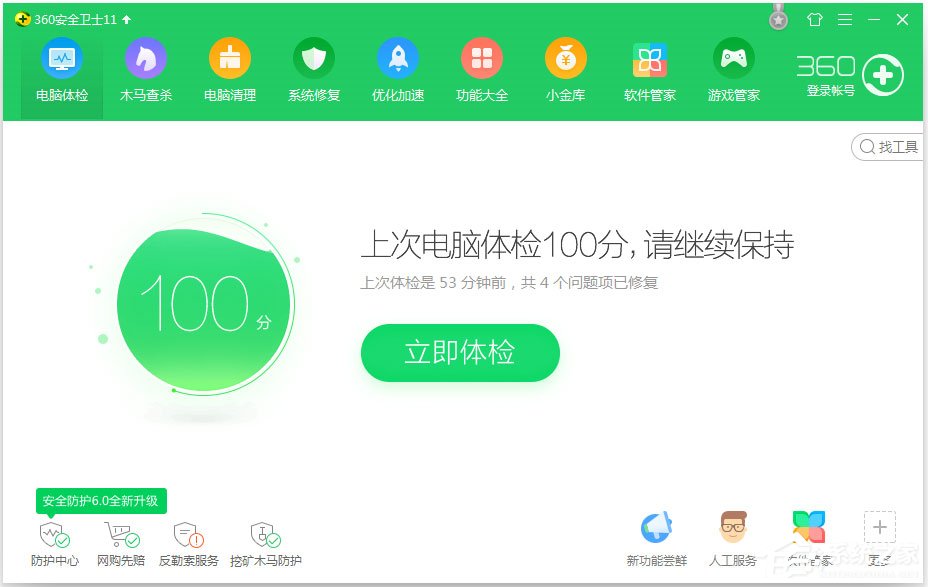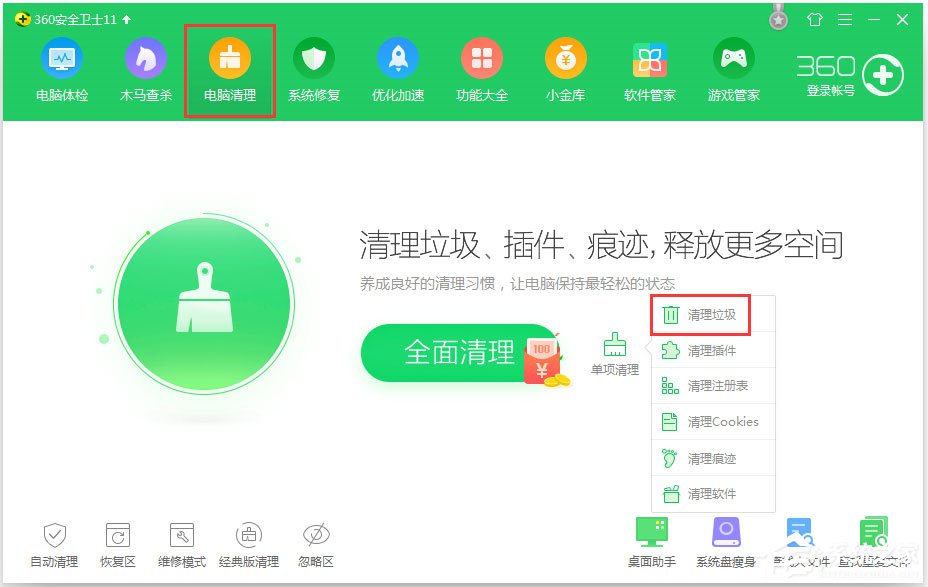Win7系统提示Windows延缓写入失败怎么办?
电脑使用的时间长了,总是会出现各种各样的问题,其中就有开机提示Windows延缓写入失败这样的问题,而出现这样的问题往往都和系统文件或者磁盘有关系。那么,Win7系统提示Windows延缓写入失败怎么办呢?下面,我们就一起往下看看Win7系统提示Windows延缓写入失败的解决方法。
方法/步骤
1、打开桌面上的计算机,右键点击C盘,选择属性选项,然后在弹出的对话框上方菜单栏处选择工具选项;
2、进入工具选项之后,在下发的列表中找到磁盘碎片整理选项,点击立即进行碎片整理;
3、进入磁盘碎片整理界面选择磁盘点击右下方的磁盘碎片整理,等待整理完毕;
4、然后后回到磁盘属性对话框的工具栏下,找到【查错】然后点击后方的开始检查;
5、在磁盘检查选项界面,把自动修复文件系统错误和扫描并尝试恢复坏扇区勾选项然后点击下方的开始;
6、等待检查修复完毕,问题是否解决。如果仍没有解决的话,打开360安全卫士;
7、找到清理垃圾选项,清理电脑不必要的文件,有时候延缓写入失败很有可能是某个垃圾文件导致的。
以上就是Win7系统提示Windows延缓写入失败的具体解决方法,按照以上方法进行操作后,再次开机时就不会再出现Windows延缓写入失败的提示了。
热门教程
笔记本Win7系统屏幕变小两侧有黑边怎么解决?
2Win11电脑任务栏图标重叠怎么办?任务栏图标重叠图文教程
3Win10如何强制删除流氓软件?Win10电脑流氓软件怎么彻底清除?
4Win10视频不显示缩略图怎么办?
5Win11安卓子系统安装失败
6Windows11打印机驱动怎么安装?Windows11打印机驱动安装方法分享
7Win7旗舰版COM Surrogate已经停止工作如何解决?
8Win7电脑字体怎么改回默认字体?Win7改回默认字体方法?
9Win11开始菜单怎么样设置在左下角?Win11开始菜单移至左下角步骤
10如何在Win11正式版中创建虚拟桌面?Win11正式版创建虚拟桌面的方法
装机必备 更多+
大家都在看
电脑教程专题 更多+